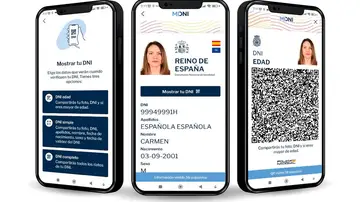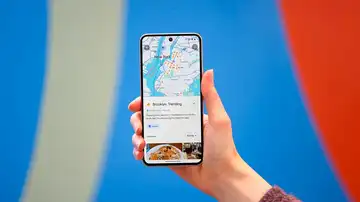Apps
Así puedes personalizar la firma de Gmail en tu móvil
Dale un toque personal a todos los mensajes que envías con Gmail
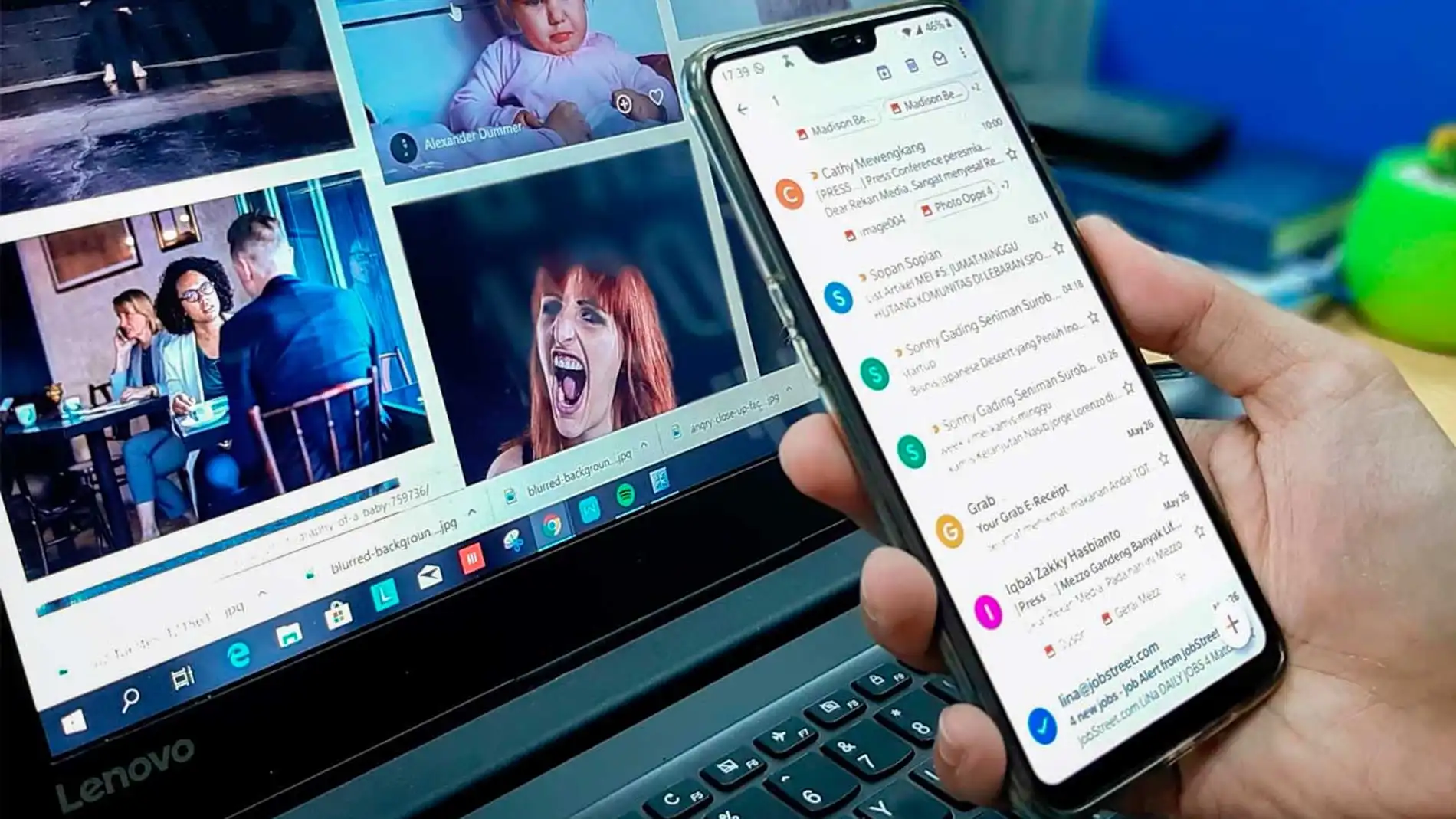
Publicidad
Gracias a las aplicaciones de correo electrónico para móvil podemos llevarlo scon nosotros y consultarlo siempre que sea necesario. Esto nos permite configurar y personalizar muchos de los aspectos que tienen que ver con estos, incluida la firma. A continuación te contamos cómo personalizar nuestra firma en la aplicación móvil de Gmail
Firma personalizada en Gmail para Android
El uso del correo electrónico se ha extendido tanto a la vida profesional como la personal. Son muchos los usos que podemos hacer de nuestras cuentas de correos además de mantenernos constantemente conectados e informados. A menudo se suele utilizar el correo electrónico para identificarnos en servicios online, las opciones de configuración nos permiten personalizar tanto la aplicación como las respuestas, por lo que te contamos cómo añadir una firma personalizada en tus correos de Gmail enviados con el móvil
A menudo configuramos la firma de correo desde el navegador de Internet de nuestros ordenadores, pero esta no aparece cuando escribirnos un nuevo correo o respondemos desde nuestro teléfono móvil. Esto sucede porque no tenemos esta opción activa, para activarla entra en la aplicación móvil de Gmail y sigue los siguientes pasos:
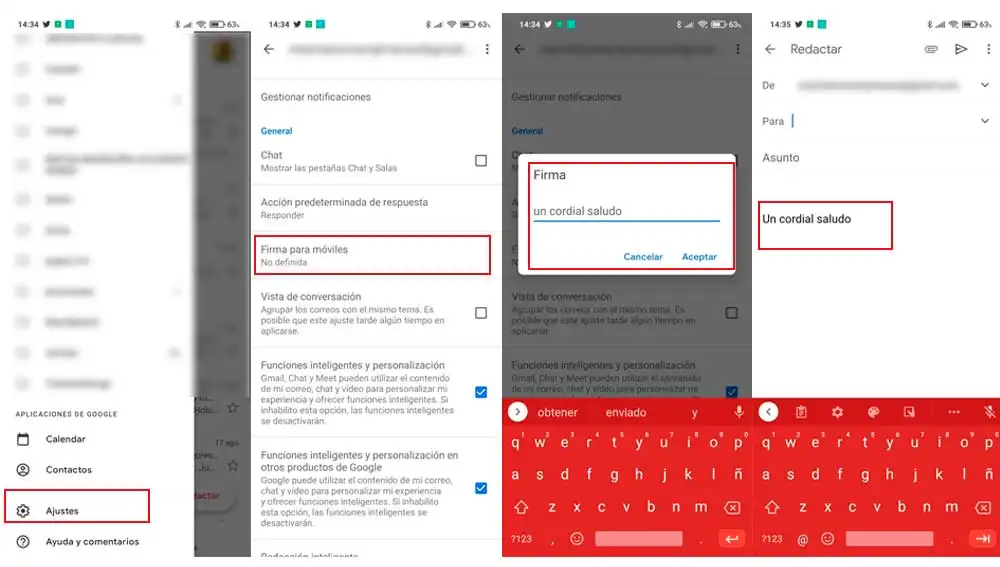
- Para acceder a las opciones de configuración pulsa sobre el menú hamburguesa en la esquina superior izquierda de la ventana.
- Desliza con el dedo hacia abajo hasta encontrar “ajustes”, pulsa para desplegar las opciones.
- Selecciona la cuenta que quieres personalizar y pulsa sobre ella.
- Una vez elegida la cuenta entramos en las opciones de configuración de esta. Recorre el menú en busca de la opción “Firma para móviles”
- Al pulsar sobre esta aparece una nueva ventana flotante en la que debemos introducir el mensaje que queremos que aparezca al final de todos nuestros correos.
- Aunque puede parecer lo contrario, podemos incluir el texto que creamos conveniente, introduciendo distintas líneas pulsado la tecla intro del teclado, situada en la esquina inferior derecha del mismo. De este modo, si se trata de una cuenta de correo profesional podemos introducir, nuestro nombre, cargo, dirección, teléfono, email, página web y toda la información que creamos conveniente. O en el caso de una firma personal podemos simplemente incluir una frase de despedida de los mails, de forma automática y personalizada.
- Una vez escrito pulsa aceptar.
De esta forma, cada vez que creamos un correo electrónico nuevo o bien respondemos a uno que nos ha sido enviado, de forma automática aparecerá al final del texto en la parte inferior el texto que hemos introducido previamente. Tenemos la opción de cambiarlo siempre que queramos, además de esta forma, al tratarse de un ajuste de las cuentas y no de la aplicación, podemos tener firmas distintas en cada una de las cuentas configuradas, si disponemos de varias cuentas de correo. La firma que configuramos desde la aplicación es independiente a la que tengamos en la versión web. Por lo que si hemos configurado la firma en el móvil esta no aparecerá cuando gestionamos el correo desde la versión web y viceversa, por lo que si quieres incluir la firma también en la versión web debes hacerlo abriendo una sesión en el explorador y siguiendo los pasos pertinentes.
Publicidad